- Accueil
- Appli de bureau
- Sécurisation des fichiers
- Sécuriser vos documents avec la signature numérique
Sécuriser vos documents avec la signature numérique
Introduction
L'application de bureau ONLYOFFICE vous permet de protéger vos documents, classeurs et présentations avec une signature numérique ce qui assure le niveau de confiance et sécurité élevé de l'échange de données.
Les signatures numériques sont couramment utilisées pour vérifier l'authenticité et l'intégrité des documents officiels, par ex. des contrats, des factures, des commandes, des rapports etc.
- Authenticité des documents signifie que la personne qui a signé le document est celle qu'elle prétend être. La validation de l'authenticité est réalisée à l'aide d'une paire des clés privée-publique.
- Intégrité des données signifie que le contenu du document n'a pas été altéré durant le transfert. On ne peut pas modifier le document lors de l'application de la signature numérique. La modification du document rend la signature non valable.
- La clé privée sert à créer une signature numérique. Cette clé est disponible uniquement pour le propriétaire du certificat émis par une autorité de certification. Lors de l'envoie du document signé par le propriétaire aux destinataires, le certificat numérique et la clé publique sont également envoyées.
- La clé publique sert à valider l'authenticité de la signature dont le signataire et le propriétaire du document a appliquée.
Apposer une signature numérique invisible
Pour apposer une signature numérique invisible sur un document texte,
- Créez un nouveau fichier ou ouvrez un fichier existant dans l'application de bureau ONLYOFFICE.
- Passez à l'onglet Protection de la barre d'outils supérieure.
- Cliquez sur la flèche à côté du bouton Signature
 .
. - Sélectionnez l'option Ajouter une signature numérique.
Si le document comporte des modifications non enregistrées, on vous invitera à les enregistrer.
- Dans la fenêtre Signer le document, remplissez le champ But de la signature du document (c'est une étape facultative).

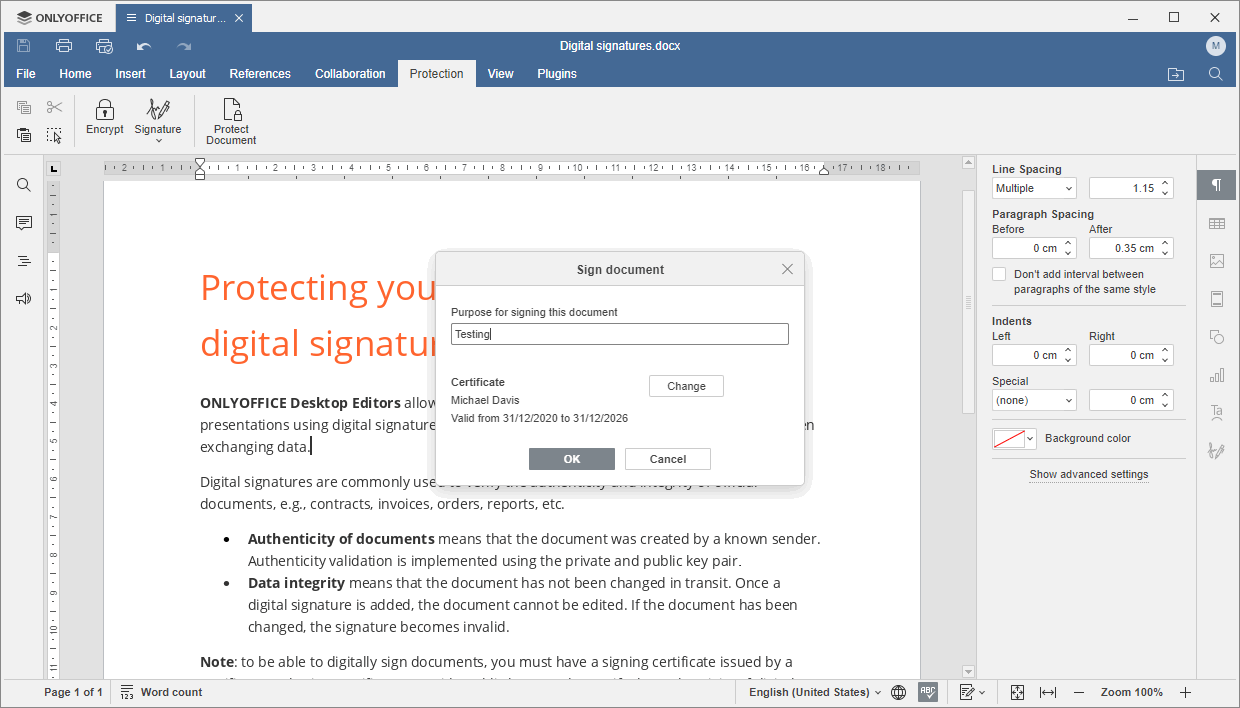
Sélectionnez le certificat numérique. Ce processus diffère selon le système d'exploitation - Windows, Linux ou Mac OS. Veuillez choisir l'onglet correspondant pour lire les instructions relatives à votre système d'exploitation:
Sur Windows, on utilise les certificats de système. Vérifiez les informations sur le certificat dans la fenêtre Signer le document. Les informations incluent le nom du propriétaire et la durée de validité du certificat.Si vous disposez de plusieurs certificats, vous pouvez choisir un autre certificat en cliquant sur le bouton Modifier. Dans le fenêtre Sélectionnez le certificat qui s'affiche, cliquez sur Plus d'options, sélectionnez le certificat approprié et validez votre choix en cliquant sur OK.


-
Cliquer sur Sélectionner dans la fenêtre Signer le document.


-
Cliquez sur le bouton
 à côté du champ sélectionner le fichier du certificat...
à côté du champ sélectionner le fichier du certificat...

-
Sélectionnez le fichier.crt et cliquez sur Ouvrir.


-
Cliquez sur OK dans la fenêtre d'informations.

 Si votre certificat est protégé par un mot de passe, saisissez le mot de passe dans le champ Mot de passe du certificat.
Si votre certificat est protégé par un mot de passe, saisissez le mot de passe dans le champ Mot de passe du certificat. -
Cliquez sur le bouton
 à côté du champ sélectionner le fichier de la clé...
à côté du champ sélectionner le fichier de la clé...

- Sélectionnez le fichier.key et cliquez sur Ouvrir.

 Si votre certificat est protégé par un mot de passe, saisissez le mot de passe dans le champ Mot de passe de la clé.
Si votre certificat est protégé par un mot de passe, saisissez le mot de passe dans le champ Mot de passe de la clé. - Cliquez sur OK dans la fenêtre Sélectionner un certificat.


-
Cliquer sur Sélectionner dans la fenêtre Signer le document.


-
Cliquez sur Télécharger la signature.


-
Sélectionnez le fichier.crt et cliquez sur Ouvrir.


-
Cliquez sur le bouton Télécharger une clé privée,


- Sélectionnez le fichier.key et cliquez sur Ouvrir.


-
Cliquer sur Sélectionner dans la fenêtre Signer le document.
- Une fois terminé, cliquez sur OK dans la fenêtre Signer le document.
La signature sera ajoutée et le document sera protégé contre la modification. La fenêtre contextuelle apparaîtra sur le panneau latéral droit vous informant que le document comporte une signature valable et aucune modification n'est autorisée. Les informations appropriées s'affichent également dans la section Protection sous l'onglet Fichier.


La signature n'est pas visible dans le texte du document. Vous pouvez consultez l'information sur la signature dans le champ Signatures valables sur la barre latérale droite. Cette information comporte le nom du propriétaire de certificat, la date et l'heure à laquelle une signature a été apposée.
Vous pouvez placer le curseur sur la signature et cliquer sur la flèche à côté pour accéder au menu contextuel. Les options du menu:
- Détails de la signature - permet d'ouvrir le certificat approprié et d'afficher les détails du certificat.
- Supprimer la signature - permet de supprimer la signature et de procéder à la revue du document.
Autres moyens d'ajouter une signature numérique
- Vous pouvez passez à l'onglet Fichier de la barre d'outils supérieure, ouvrez la section Protection sur la barre latérale gauche et cliquez sur Ajouter une signature numérique.
- Lorsque le document comporte déjà plusieurs signatures valables, vous pouvez utiliser l'option Ajouter une signature numérique sur la barre latérale droite.
- Il est également possible d'ajouter une signature visible depuis la ligne de signature (consulter les sections Ajouter une ligne de signature ou Ajouter une signature numérique visible ci-dessous).
Ajouter une ligne de signature
Une ligne de signature permet de demander les autres participants à signer. Vous pouvez également insérer une ligne de signature et ensuite signer le document vous-même en utilisant la ligne de signature que vous avez ajouté. Dans ce cas, une représentation graphique de la signature numérique sera aussi ajouté au texte du document.
Si vous souhaitez demander d'autres signataires à signer et signer le document vous-même, il vous faut tout d'abord, ajouter toutes les lignes de signature et ensuite signer le document.
- Créez un nouveau fichier ou ouvrez un fichier existant dans l'application de bureau ONLYOFFICE.
- Placez le curseur à l'endroit où vous voulez insérer une ligne de signature.
- Passez à l'onglet Protection de la barre d'outils supérieure.
- Cliquez sur la flèche à côté du bouton Signature
 .
. - Sélectionnez l'option Ajouter une ligne de signature.
- La fenêtre Configuration de signature s'affichera.


- Remplissez les champs obligatoires: Signataire suggéré, Titre du signataire suggéré, E-mail du signataire suggéré, Instructions pour les signataires.
- L'option Afficher la date de signataire à côté de la zone de signature est activée par défaut.
- Une fois terminé, cliquez sur OK pour insérer la ligne de signature au document.


La ligne de signature sera insérée dans le document. Celle-ci comporte toutes les informations destinées au signataire.
- Enregistrez le document.
Vous pouvez ajouter plusieurs lignes de signature en fonction du nombre de signataires.
Pour modifier la ligne de signature existante,
- Cliquez sur l'icône
 Paramètres de signature sur la barre latérale droite.
Paramètres de signature sur la barre latérale droite. - Placez le pointeur de la souris sur le nom du signataire dans la section Signatures requises et cliquez sur la flèche à côté pour accéder au menu contextuel.


- Sélectionnez Configuration de signature dans le menu.
- La fenêtre Configuration de signature s'affichera. Modifiez les renseignements selon les instructions ci-dessus, cliquez sur OK et enregistrez le document.
Pour supprimer une ligne de signature, sélectionnez la ligne de signature appropriée dans le document et appuyez sur Supprimer.
Une fois toutes les lignes de signature ajoutées, vous pouvez envoyer le document au signataires de façon la plus pratique.
Ajouter une signature numérique numérique visible utilisant la ligne de signature
Lorsque vous signer le document de cette façon, vous ajouter la signature numérique et sa représentation graphique dans le document texte.
Quand vous recevez le document à signer, une fenêtre contextuelle s'affichera sur la barre latérale droite vous informant que vous avez un document à signer.


- Faites un double-clic sur la ligne de signature ou procédez de la manière suivante:
- Cliquez sur l'icône
 Paramètres de signature sur la barre latérale droite.
Paramètres de signature sur la barre latérale droite. - Placez le pointeur de la souris sur le nom du signataire dans la section Signatures requises et cliquez sur la flèche à côté pour accéder au menu contextuel.
- Sélectionnez l'option Signer du menu.

 Si le document comporte des modifications non enregistrées, on vous invitera à les enregistrer.
Si le document comporte des modifications non enregistrées, on vous invitera à les enregistrer. - Cliquez sur l'icône
- La fenêtre Signer le document s'affichera. Vous pouvez saisir votre nom ou télécharger l'image de votre signature:
- Saisissez votre nom dans le champ Saisir le nom du signataire et mettez en forme du texte en choisissant la police et la taille appropriée.
- Vous pouvez également cliquer sur Sélectionner l'image et télécharger l'image à utiliser en tant que signature (par exemple une signature à partir d'un scan de votre signature manuscrite).


L'aperçu de la signature s'affiche dans le champ L'aspect de votre signature.
Sélectionnez le certificat numérique. Ce processus diffère selon le système d'exploitation - Windows, Linux ou Mac OS. Veuillez choisir l'onglet correspondant pour lire les instructions relatives à votre système d'exploitation:
Sur Windows, on utilise les certificats de système. Vérifiez les informations sur le certificat dans la fenêtre Signer le document. Les informations incluent le nom du propriétaire et la durée de validité du certificat.Si vous disposez de plusieurs certificats, vous pouvez choisir un autre certificat en cliquant sur le bouton Modifier. Dans le fenêtre Sélectionnez le certificat qui s'affiche, cliquez sur Plus d'options, sélectionnez le certificat approprié et validez votre choix en cliquant sur OK.


-
Cliquer sur Sélectionner dans la fenêtre Signer le document.


-
Cliquez sur le bouton
 à côté du champ sélectionner le fichier du certificat...
à côté du champ sélectionner le fichier du certificat...

-
Sélectionnez le fichier.crt et cliquez sur Ouvrir.


-
Cliquez sur OK dans la fenêtre d'informations.

 Si votre certificat est protégé par un mot de passe, saisissez le mot de passe dans le champ Mot de passe du certificat.
Si votre certificat est protégé par un mot de passe, saisissez le mot de passe dans le champ Mot de passe du certificat. -
Cliquez sur le bouton
 à côté du champ sélectionner le fichier de la clé...
à côté du champ sélectionner le fichier de la clé...

- Sélectionnez le fichier.key et cliquez sur Ouvrir.

 Si votre certificat est protégé par un mot de passe, saisissez le mot de passe dans le champ Mot de passe de la clé.
Si votre certificat est protégé par un mot de passe, saisissez le mot de passe dans le champ Mot de passe de la clé. - Cliquez sur OK dans la fenêtre Sélectionner un certificat.


-
Cliquer sur Sélectionner dans la fenêtre Signer le document.


-
Cliquez sur Télécharger la signature.


-
Sélectionnez le fichier.crt et cliquez sur Ouvrir.


-
Cliquez sur le bouton Télécharger une clé privée,


- Sélectionnez le fichier.key et cliquez sur Ouvrir.


-
Cliquer sur Sélectionner dans la fenêtre Signer le document.
- Une fois terminé, cliquez sur OK dans la fenêtre Signer le document pour ajouter votre signature au document.
La signature sera ajoutée et le document sera protégé contre la modification. La représentation graphique de la signature s'affichera aussi dans le document.


L'information sur la signature est disponible dans la section Signatures valables sur la barre latérale droite.
Supprimer des signatures numériques
Une fois que vous avez ajouté une signature numérique au document, celui-ci est protégée contre aucune modification. Si vous souhaitez modifier un tel document, cliquez sur Modifier quand même dans la fenêtre contextuelle sur le droit. Toutes signatures numériques qu'on a ajouté au document seraient supprimées.


Vous pouvez également supprimer toutes les signatures depuis l'onglet Fichier. Accédez à l'onglet Protection sur la barre latérale gauche et cliquez sur Modifier le document.


Si le document comporte plusieurs signatures numériques et vous souhaitez en supprimer une signature spécifique,
- Cliquez sur l'icône
 Paramètres de signature sur la barre latérale droite.
Paramètres de signature sur la barre latérale droite. - Cliquez sur la flèche à côté de la signature valable.
- Sélectionnez l'option Supprimer la signature dans le menu.
Regarder la vidéo
Ajouter une signature numérique à partir de l'éditeur de bureau ONLYOFFICE
Signature numérique dans l'éditeur de bureau ONLYOFFICE permet de garantir l'intégrité du document et l'authentification de l'expéditeur.